こんにちは、K.Kです😀
今回は、普段使っているMacに変換ソフトである「Google日本語入力」をインストールしました。
Macの標準の日本語入力はライブ変換と言って、文字を入力しながら適切に変換してくれるのですが、場合によってはうまく変換してくれません。
そのため、Googleの日本語入力機能を入れてみて比較してみようと思います。
Google日本語入力をインストールする
公式サイトはこちらになります。
Macで開くと、「Mac版をダウンロード」と出力されるのでクリックします。
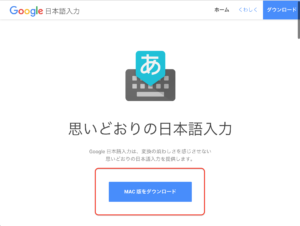
「同意してインストール」をクリックします。
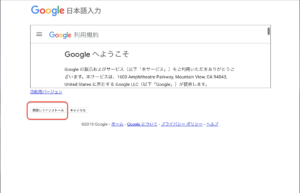
クリックするとインストールファイルのダウンロードが始まります。
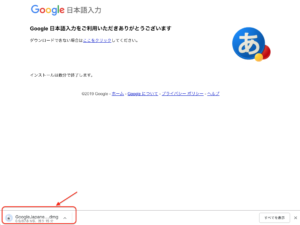
ファイルをダウンロードできました。
「GoogleJapaneseInput.dmg」をダブルクリックします。
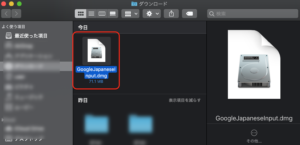
インストールツールが表示されます。
「GoogleJapaneseInput.pkg」をダブルクリックします。
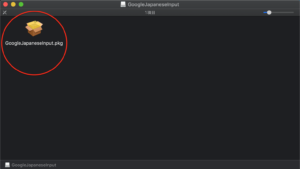
インストールツールが起動します。
「続ける」をクリックします。
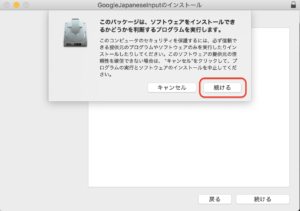
「続ける」をクリックします。
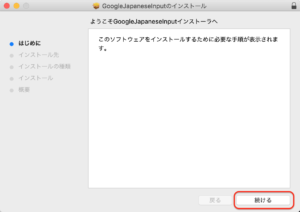
「インストール」をクリックします。
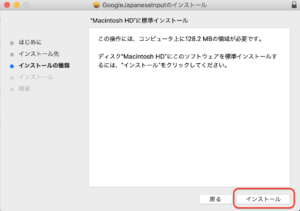
インストールのためにパスワードが求められます。
パスワードを入力して「ソフトウェアをインストール」をクリックします。
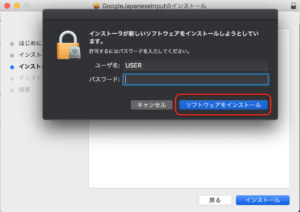
有効にするかどうかを選択して、「続ける」をクリックします。
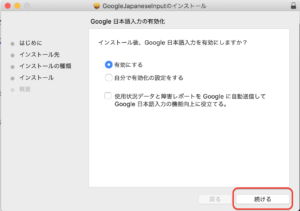
インストールが完了できました。
「閉じる」をクリックして、画面を閉じてください。
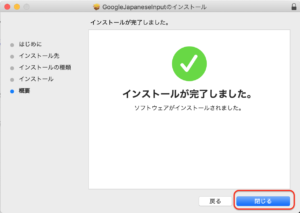
インストールツールの削除を求められます。
もう使用しないので削除してしまって問題ありません。
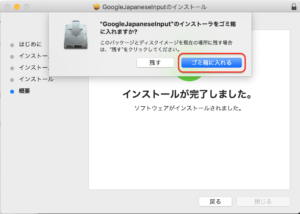
使い方は、画面上のメニューの右側にあるIMEのアイコンをクリックします。
Googleのメニューが追加されています。

Macの標準の日本語入力を使用するには「ひらがな」を選択します
Google日本語入力を使用するには「ひらがな(Google)」を選択します。
Google日本語入力を使ってみて
Google日本語入力の方が最近の話題に強いようなので、最近のニュース用語を変換して比較してみました。
●Google日本語入力
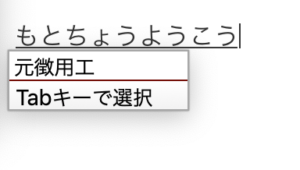
●Mac標準日本語入力

ここら辺はGoogle日本語入力の方が一歩先にいっているかもしれません。
ただMac標準のライブ変換に慣れたせいか、Google日本語入力だと変換のスピードがもっさりに感じてしまいます。
どちらにも切り替えは自由自在なのでインストールして使って決めてみてもいいでしょう。
今回の一言・・・
個人的には、スピードならMac標準でより正確さならGoogleというところでしょうか。
何回か使ってみて結論出そうと思います。
ここまで読んでくれてありがとう。
では、また次回。
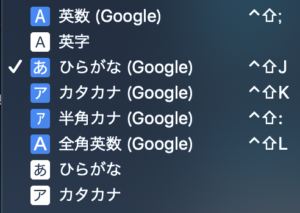
コメント